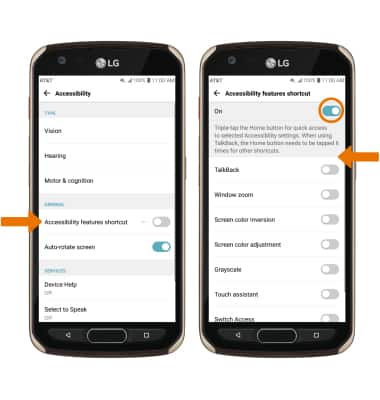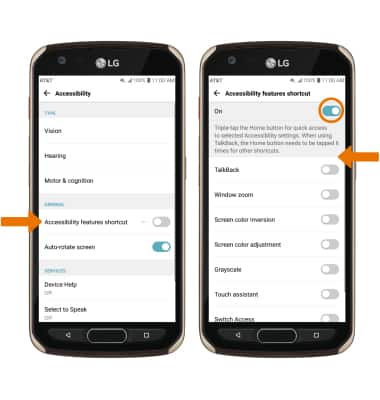Accesibilidad
¿Con qué dispositivo necesitas ayuda?
Accesibilidad
Las funcionalidades de accesibilidad mejoran la capacidad de uso del dispositivo para usuarios afectados por problemas de visión o audición, dificultad cognitiva o destreza reducida.
INSTRUCCIONES E INFORMACIÓN
Para obtener más información sobre las funcionalidades de accesibilidad y la compatibilidad para TTY, consulta Accesibilidad de AT&T.
Funcionalidades de accesibilidad
• Deslízate hacia abajo desde la barra de notificaciones, luego selecciona el  ícono Settings.
ícono Settings.
• Selecciona la pestaña General, luego selecciona Accessibility.
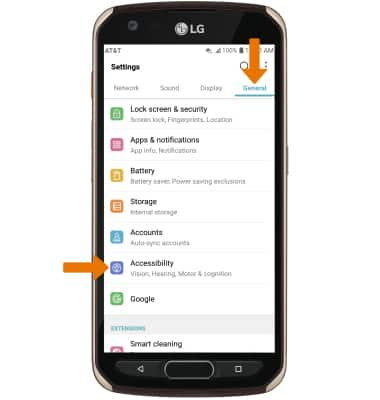
ENCENDER EL ASISTENTE DE VOZ: selecciona Vision > selecciona TalkBack > selecciona el interruptor TalkBack para encender.
Importante: revisa la indicación de TalkBack, luego selecciona TURN ON. Para desactivar, toca dos veces el botón TalkBack.
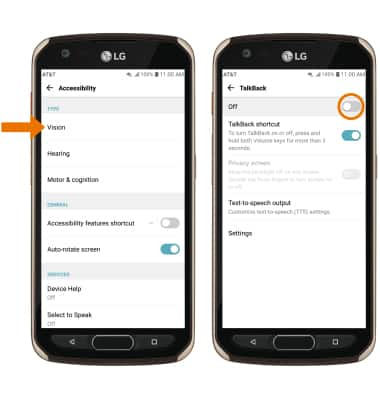
Importante: revisa la indicación de TalkBack, luego selecciona TURN ON. Para desactivar, toca dos veces el botón TalkBack.
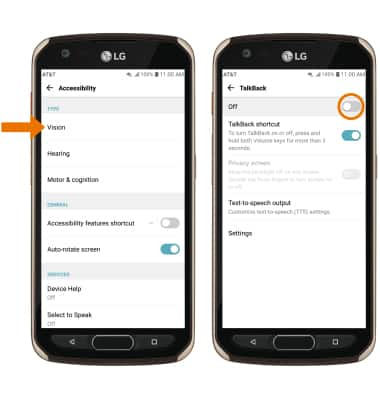
NOTIFICACIONES FLASH: desde la pantalla Accessibility, selecciona Hearing luego selecciona el botón Flash alerts.
Importante: revisa la indicación de alertas Flash, luego selecciona TURN ON.

Importante: revisa la indicación de alertas Flash, luego selecciona TURN ON.

ATAJO DE ACCESIBILIDAD: desde la pantalla Accessibility, selecciona Accessibility features shortcut , luego selecciona el botón Accessibility features shortcut para colocarlo en la posición ON. Selecciona los botones de Accessibility feature que desees.